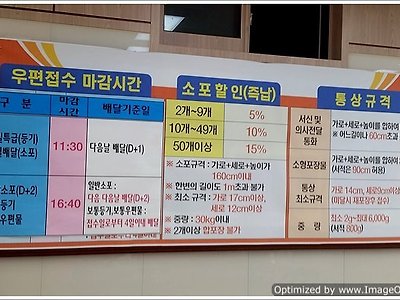이미지(사진)파일 변환 간단하게 하는 방법
- 여행과 생활
- 2016. 4. 26. 18:36
스마트폰이 대중화되면서 사진 찍는 것이 일상화되었습니다.
다양한 사진을 편집하고 저장하거나 다른 곳에 업로드하는 경우가 많은데요.....특히 카페나 블로그 등의 타이틀을 직접 올릴 경우 네이버의 경우는 png파일이 아닌 jpg나 gif파일 형태로 업로드가 가능합니다.
하지만 png 파일을 jpg나 gif 파일로 변환하는 방법을 모르는 경우 자칫 프로그램을 이용으로 더 번거롭고 귀찮은 과정을 거치게 되는데요 윈도우에서 제공하는 그림판을 이용하면 간단하게 변환이 가능합니다.
그림판을 찾는 방법은 윈도우창 시작버튼을 클릭해서 그림판을 입력한 후 검색하면 간단하게 검색이 가능합니다. 제같은 경우는 윈도우 10을 사용하고 있지만 윈도우 7을 이용하는 경우는 프록램 및 파일검사에서 그림판을 검색하거나 윈도우8을 사용하는 경우에는 앱 모두보기에서 찾을 수 있습니다.
그림판을 찾았다면 클릭한 후 '파일'영역에서 '다른 이름으로 저장'을 클릭해서 변환하고자 하는 이미지나 사진을 선택합니다.
아래 이미지에서 선택한 타이틀이라는 파일은 png파일로 되어 있어 jpg파일로 변환이 필요한 상황입니다.
그림판 다른 이름으로 저장하는 작업상의 이미지 아래에 보면 '파일 이름'이 있고 그 아래에는 '파일 형식'이 있는데요 파일 형식을 클릭하면 다양한 종류의 파일 형식을 볼 수 있습니다. 이 가운데 jpeg(jpg 포함)나 gif 파일 형식을 선택한 후 저장하기를 누르면 png파일에서 jpg 파일로 변환되어 저장이 됩니다.
이처럼 변환한 파일을 업로드하고자 하는 블로그나 카페 또는 다른 곳에 이용이 가능하기 때문에 파일 변환 프로그램없이 간단하게 변환이 가능합니다. 이처럼 그림판을 잘 이용하면 다양한 기능을 편리하게 이용할 수 있는데요 시간이 나는대로 하나씩 정리해 올려보겠습니다.
이 글을 공유하기